В этой инструкции собрана информация о полях, находящихся в окне ввода счета закупки. Счет закупки можно ввести вручную или импортировать в виде э-счета.
Один из способов перейти к счетам закупки — это открыть раздел «Сделки -> Счета закупки». Если данные уже были внесены, здесь отобразится список счетов закупки, и вы сможете добавить новый, нажав на кнопку «Новый счет закупки».
Если в системе активированы сочетание клавиш (горячие клавиши), то новый счет закупки можно добавить с помощью комбинации Ctrl+P.
О том, как создать кредитный счет для счета закупки, можно прочитать в инструкции «Создание кредитного счета».
NB! Пока не будет введено хотя бы одно начальное сальдо, невозможно создать ни одной записи для счета закупки. Также проверьте дату начала автоматических записей (Настройки -> Настройки системы -> Общие настройки). Информацию о введении начальных сальдо Вы найдете здесь: «Введение начальных сальдо».
Если у вас остались дополнительные вопросы, напишите нам на support@simplbooks.ee.

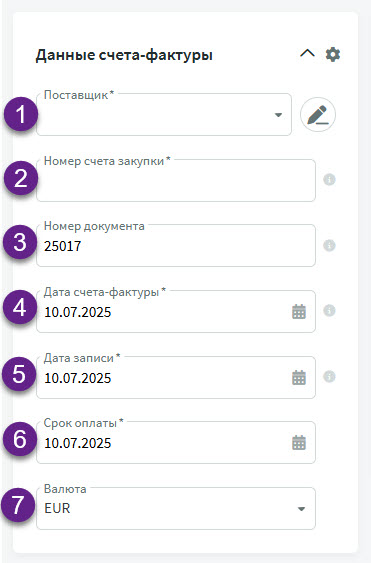
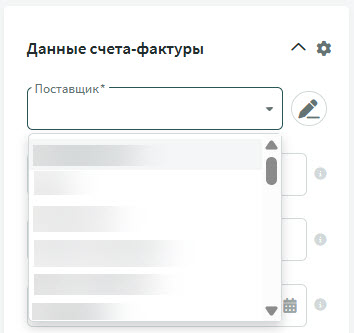
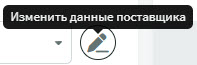


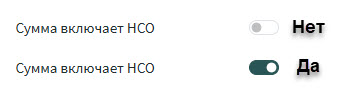
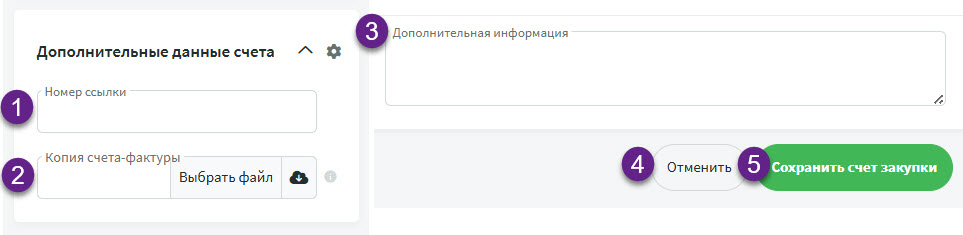
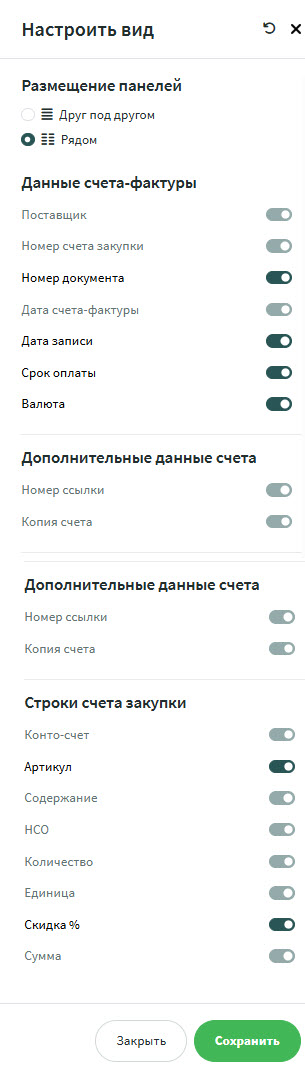
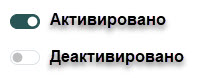

Оставить комментарий?